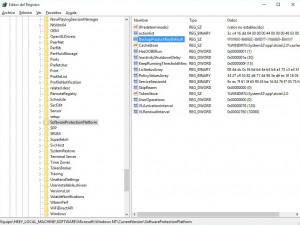Cómo ver el número clave de activación de Windows 10
Si ya tenemos una versión válida de Windows 7 u 8 instalada en el ordenador y correctamente activada, podemos actualizar directamente desde ésta al nuevo Windows 10 sin tener que introducir ningún número de serie o clave que, por otra parte, no dispondremos en ninguna etiqueta.
Pero ¿qué pasa si más adelante tenemos problemas con el sistema y queremos reinstalarlo partiendo de un pendrive USB? ¿Y si no podemos acceder ya al sistema instalado para averiguar el número de serie que tenemos y que necesitaremos en el proceso de reinstalación?
Entonces, y para prevenir esta situación, una vez actualizado el sistema a Windows 10 deberemos buscar, encontrar y anotar la clave de instalación del producto.
Esta clave se genera de forma automática al instalar el nuevo sistema, y no coincide con la que teníamos de Windows 7 u 8, por lo menos no en las cifras, aunque sí en el formato, como veremos más adelante.
Para encontrarla, deberemos ejecutar el programa Regedit. Para ello, podemos escribir ‘Regedit’ directamente en la casilla de texto que encontramos en la barra de tareas y que corresponde al buscador y asistente de voz Cortana:
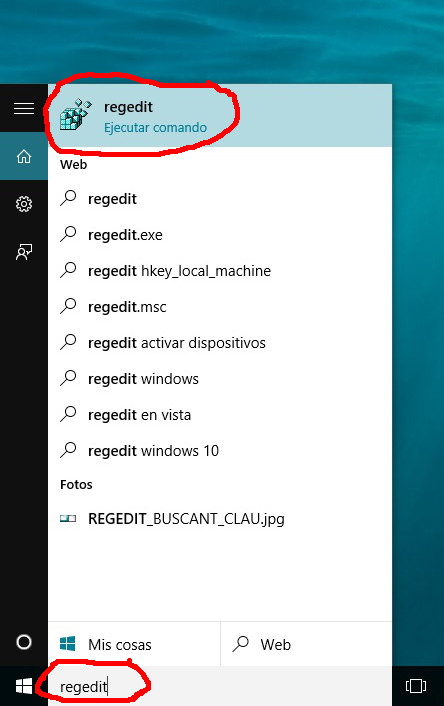
Vemos que el primer resultado de esta búsqueda es, precisamente, la aplicación Regedit incluida en el sistema, que es la que deberemos ejecutar.
Una vez dentro de esta aplicación deberemos buscar en el árbol de llaves, la siguiente rama:
HKEY_LOCAL_MACHINESOFTWAREMicrosoftWindows NTCurrentVersionSoftwareProtectionPlatform
Y, en los valores que contiene, buscaremos la entrada BackupProductKeyDefault.
El valor de esta entrada es la clave de instalación de Windows 10 y es, por lo tanto, la información que deberemos guardar y no perder para poder reinstalar el sistema.
Su formato es de cinco grupos de caracteres, todos ellos letras mayúsculas combinadas con números, igual que cualquier otra clave de activación de productos de Microsoft.
Tiene el mismo formato que una clave de activación de Windows 7/8, pero no nos fiemos de que sea la misma que tenía el sistema que acabamos de actualizar, puesto que no será así.
Podemos tomar nota de ella o, para evitar errores de transcripción, yo lo que hago es que cuando la tengo en pantalla la fotografío y luego me aseguro de que la foto se vea bien. De esta forma me aseguro de no incurrir en ningún error en caso de necesitar llevar a cabo la reinstalación y, además, como utilizo el celular como cámara, tengo mi código de activación cuando lo necesito.
Debemos tener mucho cuidado de solamente mirar y no tocar, pues cualquier cambio en esta entrada o en otras en el programa Regedit, podría provocar un caos absoluto y un malfuncionamiento en el sistema que nos obligara, precisamente, a reinstalarlo todo.
Por Guillem Alsina, el 01/09/2015.